کا استعمال کر کے کاسٹ کر سکتا ہے
ایپل کی سری ہیری پوٹر کی جادوگر دنیا کے منتروں سے بخوبی واقف ہے، لیکن ایسا نہیں ہے کہ اینڈرائیڈ صارفین مگل ہیں۔ گوگل اسسٹنٹ، اینڈرائیڈ کا ورچوئل دربان، باکس سے باہر کچھ ہجے کر سکتا ہے، اور یہ وہ منتر سیکھ سکتا ہے جو اسے ہاگ وارٹس میں پڑھائی کے ایک سال سے زیادہ جلدی معلوم نہیں ہوتا۔
اگر آپ اپنے گوگل اسسٹنٹ کا استعمال کرکے جادو کی چھڑی کی طرح اینڈرائیڈ اسمارٹ فون، ذیل میں دیکھیں کہ یہ کیا کرسکتا ہے اور آپ اسے مزید منتر کرنے کے لیے کیسے پروگرام کرسکتے ہیں۔ اگر آپ پہلے سے ہی جانتے ہیں کہ اپنے اینڈرائیڈ ڈیوائس پر گوگل اسسٹنٹ کو کیسے سیٹ اپ کرنا ہے تو بلا جھجک ان سیکشنز کو چھوڑ دیں۔ ، جس میں گوگل اسسٹنٹ ہے۔ تمام Google Pixel ماڈلز کے ساتھ ساتھ زیادہ تر نئے اینڈرائیڈ فونز کرتے ہیں۔ اگر آپ کا فون گوگل اسسٹنٹ کے لیے درج ذیل تقاضوں کو پورا کرتا ہے، تو اس میں شاید پہلے سے ہی گوگل اسسٹنٹ آپ کا انتظار کر رہا ہے۔
کم از کم 1 GB دستیاب میموری کے ساتھ Android 5.0+۔ یا Android 6.0+ کم از کم 1.5 GB دستیاب میموری کے ساتھ۔ گوگل ایپ، ورژن 6.13 یا اس سے اوپر۔ گوگل پلے سروسز۔ 720p یا اس سے زیادہ اسکرین ریزولوشن۔ آپ کے آلے کی زبان ایک معاون زبان پر سیٹ ہے: عربی، بنگالی، چینی (آسان)، چینی (روایتی)، ڈینش، ڈچ، انگریزی، فرانسیسی، جرمن، گجراتی، ہندی، انڈونیشیائی، اطالوی، جاپانی، کنڑ، کورین، ملیالم، مراٹھی ، نارویجن، پولش، پرتگالی (برازیل)، پرتگالی (پرتگال)، روسی، ہسپانوی، سویڈش، تامل، تیلگو، تھائی، ترکی، اردو، اور ویتنامی۔
زیادہ تر Samsung Galaxy ماڈلز میں پہلے سے ہی Google اسسٹنٹ موجود ہے، نیز LG، Motorola، Nokia، OnePlus، Oppo، Tecno، Vivo اور Xiaomi کے بہت سے۔ اینڈرائیڈ (گو ایڈیشن) ڈیوائسز کو گوگل اسسٹنٹ گو استعمال کرنا چاہیے۔ اگر آپ کے آلے میں گوگل ایپ انسٹال نہیں ہے لیکن وہ گوگل اسسٹنٹ چلانے کے لیے اوپر درج تقاضوں کو پورا کرتا ہے، تو آپ گوگل ایپ کو گوگل پلے سے ڈاؤن لوڈ کر سکتے ہیں:
ضرورت نہ ہونے کے باوجود، آپ گوگل اسسٹنٹ بھی انسٹال کر سکتے ہیں۔ یا گوگل اسسٹنٹ گو ایپ، جو آپ کو آپ کی ہوم اسکرین یا ایپ ڈراور سے گوگل اسسٹنٹ کی سیٹنگز تک تیزی سے رسائی فراہم کرتی ہے۔ ، یہ شروع کرنا نسبتاً آسان ہے، لیکن آپ اسے کیسے کرتے ہیں یہ آپ کی ترتیبات، ڈیوائس ماڈل، اینڈرائیڈ ورژن وغیرہ کے لحاظ سے مختلف ہوتا ہے۔ ذیل میں سے ایک یا کچھ امکانات کو آزمائیں، لیکن جان لیں کہ سبھی آپ کے مخصوص آلے کے لیے کام نہیں کریں گے۔ اگر Google اسسٹنٹ آف ہے، تو وہ ذیل میں سے کچھ اختیارات استعمال کرتے وقت آپ سے اسے آن کرنے کے لیے کہہ سکتا ہے۔”OK Google،”آپ کے حکم کے بعد۔ یہاں تک کہ اگر آپ Android 8.0 یا اس سے اعلیٰ ورژن چلا رہے ہیں تو آپ اسے اپنی لاک اسکرین سے بھی استعمال کر سکتے ہیں۔ اپنے Pixel کو نچوڑیں: Pixel ماڈلز 2 سے 4 پر، اپنے فون کے نچلے حصے کو نچوڑیں، پھر اپنی کمانڈ بولیں۔ دیگر اینڈرائیڈ ڈیوائسز میں بھی ایسی ہی خصوصیت ہوسکتی ہے۔ اپنی اسکرین کو سوائپ کریں: اپنے فون کی اسکرین کے نیچے بائیں یا دائیں سے اوپر سوائپ کریں، پھر اپنی کمانڈ بولیں۔ یقینی طور پر Pixels پر ہوتے ہوئے، آپ اسے دوسرے Android آلات پر استعمال کرنے کے قابل ہو سکتے ہیں۔ سرچ بار میں تھپتھپائیں: اگر آپ کو اپنی ہوم اسکرین پر سرچ بار ویجیٹ نظر آتا ہے، تو اس کے مائیکروفون یا اسسٹنٹ آئیکن کو تھپتھپائیں، پھر اپنی کمانڈ بولیں۔ اپنی پاور یا سائیڈ کی کو دبائیں اور تھامیں: بہت سے Pixel ماڈلز پر، پاور بٹن کو دبائے رکھیں، پھر اپنی کمانڈ بولیں۔ اشارہ Pixel 6، Pixel 6 Pro، اور Pixel 6a پر پہلے سے ہی فعال ہے، لیکن آپ اسے Pixel 3 یا اس سے زیادہ چلنے والے Android 12.0 یا اس سے زیادہ پر سیٹنگز –> سسٹم –> اشاروں کے ذریعے بھی فعال کر سکتے ہیں۔ دیگر اینڈرائیڈ ڈیوائسز میں بھی ایسی ہی خصوصیت ہوسکتی ہے۔ کچھ، نئے Samsung Galaxy فونز کی طرح، گوگل اسسٹنٹ کو کھولنے کے لیے کلید کو ری میپ کرنے کے لیے تھرڈ پارٹی ایپ کی ضرورت ہوتی ہے۔ اپنے ہوم بٹن کو دبائیں اور تھامیں: بہت سے غیر Pixel فونز پر، ہوم بٹن کو دبائے رکھیں، پھر اپنی کمانڈ بولیں۔ آپ کو اپنے آلہ کی ترتیبات میں Google کو بطور معاون منتخب کرنا پڑ سکتا ہے۔ مثال کے طور پر، Samsung Galaxy فونز پر،”ڈیوائس اسسٹنٹ ایپ”یا”فون اسسٹنس ایپ”کو تلاش کریں اور کھولیں، پھر”Google”کو بطور ڈیفالٹ ڈیجیٹل اسسٹنٹ ایپ منتخب کریں۔ اپنی Bixby کلید کو دبائیں اور دبائے رکھیں یا دو بار دبائیں: پرانے Samsung Galaxy فونز میں Bixby، Samsung کے ڈیجیٹل اسسٹنٹ کے لیے ایک وقف شدہ کلید ہوتی ہے، اور آپ Bixby کو لانے کے لیے اسے دبا کر رکھ سکتے ہیں یا اسے ڈبل دبا سکتے ہیں۔ تاہم، Bixby کی ترتیبات میں، آپ”Bixby کلید”کو تھپتھپا سکتے ہیں اور اسے گوگل اسسٹنٹ کو کھول سکتے ہیں جو بھی اشارہ Bixby استعمال نہیں کر رہا ہے۔ دوسرے اشاروں کا استعمال کریں: جب بھی آپ سیٹ ٹرگر انجام دیتے ہیں تو آپ معمولات یا فوری کارروائیاں بنانے کے قابل ہوسکتے ہیں جو آپ کے Android فون پر Google اسسٹنٹ کو کھولتے ہیں۔
Google اسسٹنٹ کے ساتھ معروف ہجے کاسٹ کرنا
گوگل اسسٹنٹ ڈویلپمنٹ ٹیم کے وزرڈز نے پہلے ہی ورچوئل دربان کو کئی منتر سکھائے ہیں۔
1۔ OK Google, Lumos
لوموس، چھڑی کی روشنی کا دلکش، جادوگر کی چھڑی کے سرے کو روشن کرتا ہے۔ گوگل اسسٹنٹ کمانڈ کے طور پر، یہ آپ کے آلے کے پیچھے والے کیمرے کے فلیش کو روشن کرتے ہوئے فلیش لائٹ فنکشن کو آن کرتا ہے۔ (نوٹ کریں کہ Samsung Bixby دراصل اس کمانڈ کو بھی استعمال کر سکتا ہے۔)
ہجے: OK Google، Lumos تلفظ:/loo · mows/مثال:< “Harry Potter and”میں ہیری کہہ رہا ہے”Lumos” دی ہاف-بلڈ پرنس”(فلم، 2009) 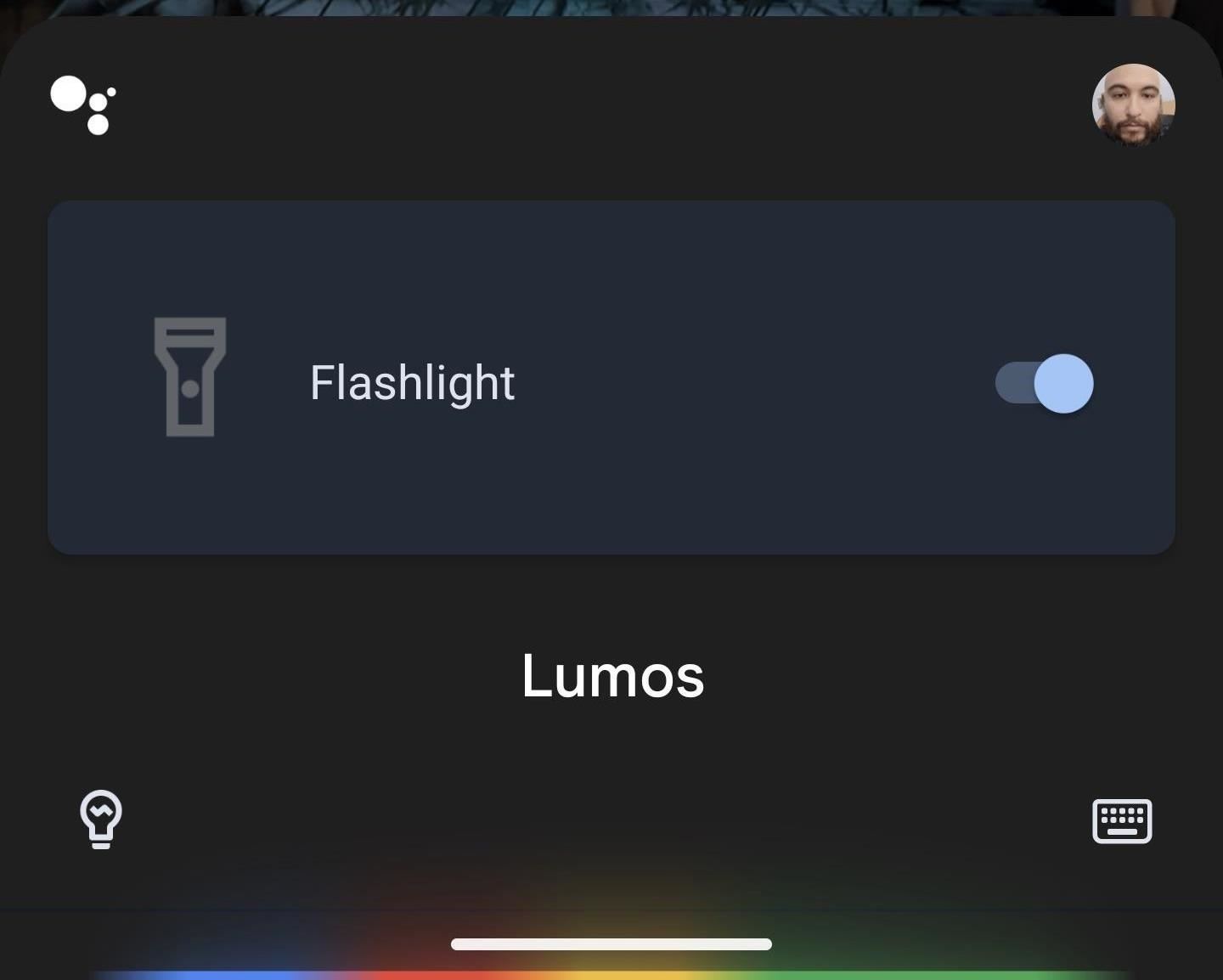
2۔ OK Google, Nox
Lumos, Nox کا جوابی جادو جادوگر کی چھڑی کے اختتام کو بجھا دیتا ہے۔ اسی طرح گوگل اسسٹنٹ کے لیے یہ کمانڈ آپ کی ٹارچ کو بند کر دے گی۔ (عجیب طور پر، Samsung Bixby اس کی حمایت نہیں کرتا اور اسے Samsung Knox کے ساتھ اکثر الجھاتا ہے۔)
ہجے: OK Google, Nox تلفظ:/näks//noks//naaks//knocks/مثال: ہیری کہہ رہا ہے”Nox” a>”Harry Potter and the Prisoner of Azkaban”(فلم، 2004) میں 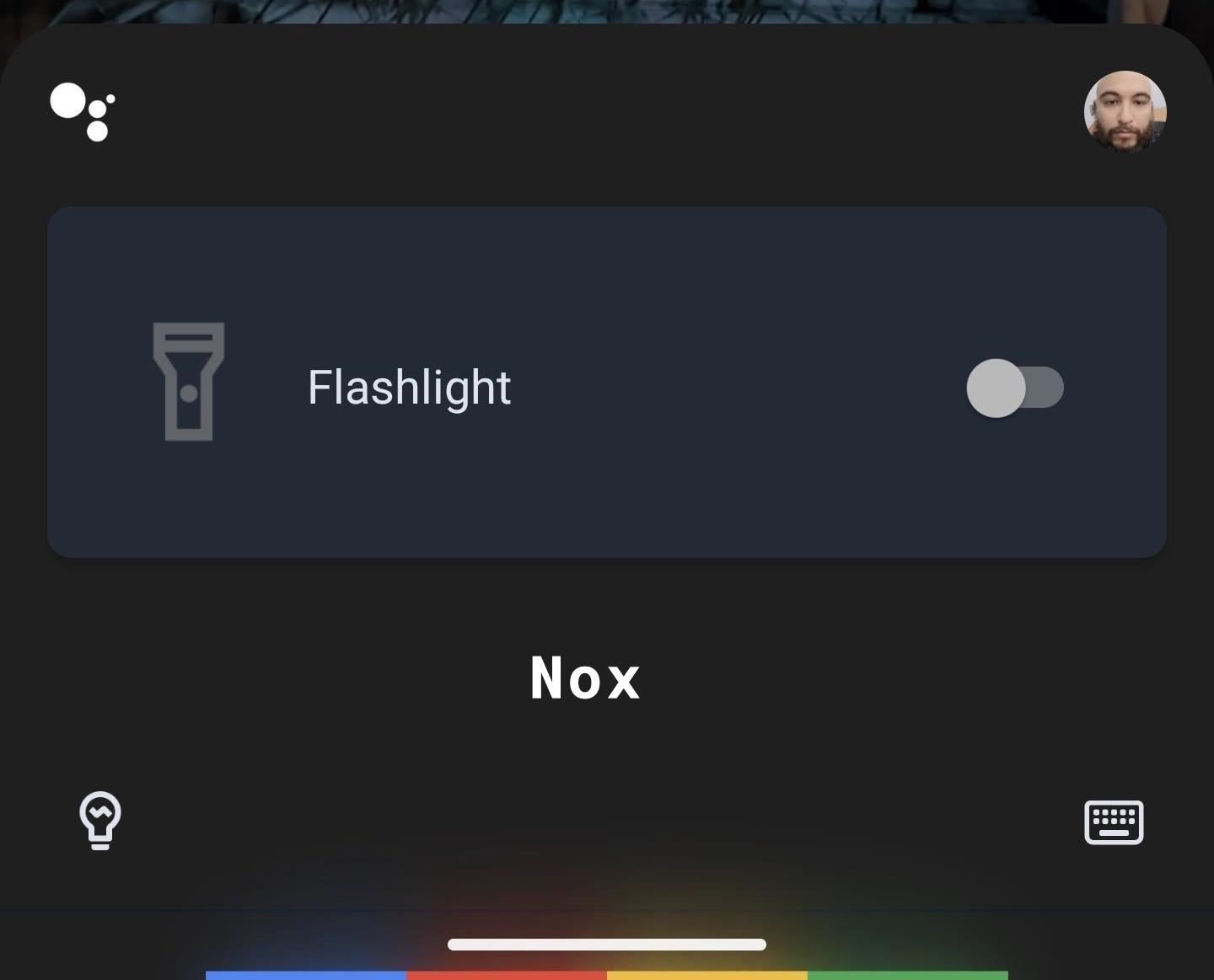
3۔ اوکے گوگل، سائلینسیو
خاموش کرنے والا چارم، سائلینسیو، اضافی ایڈجسٹمنٹ کے لیے والیوم سلائیڈر کو طلب کرتے ہوئے میڈیا والیوم کو 0% کر دیتا ہے۔
ہجے: OK Google، Silencio تلفظ:/si · len · cio//see · lehn · thyoh//si · len · ?jo/مثال: Hermione Granger”Silencio” کہہ رہی ہے”Harry Potter and the Order of the Phoenix”(ناول، 2003) 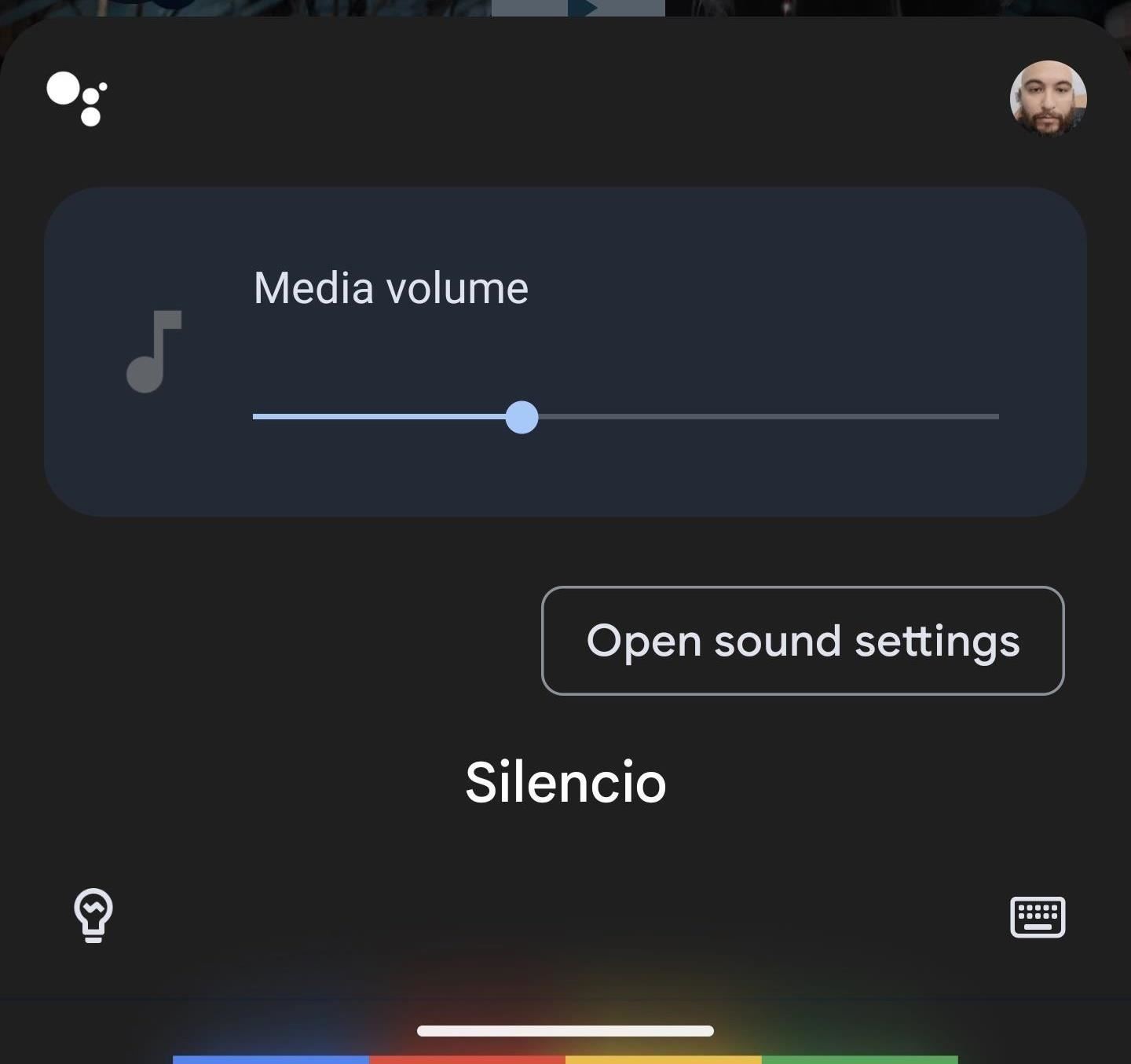
Google اسسٹنٹ کے کلاس کلاؤن کو بے نقاب کرنا
کئی دوسرے دلکش، منتر، اور جملے گوگل اسسٹنٹ کی طرف سے گستاخانہ ردعمل کا اظہار کرتے ہیں۔ یہ تقریباً یقینی طور پر کلاس کے دوران پروفیسر اسنیپ کو پریشان کرے گا۔
زیادہ تر فقروں کے ایک سے زیادہ جواب ہوتے ہیں، اس لیے اسسٹنٹ کے کہنے کو سننے کے لیے کھیلتے رہیں۔ ایک بار جب آپ ان منتروں میں سے کسی ایک کو بولیں گے، تو گوگل اسسٹنٹ دوسرے فقرے تجویز کرے گا، اور آپ انہیں بولے بغیر ٹیپ کر سکتے ہیں۔ یہ درج ذیل حوالوں کو سمجھتا ہے۔
4۔ OK Google، Avada Kedavra

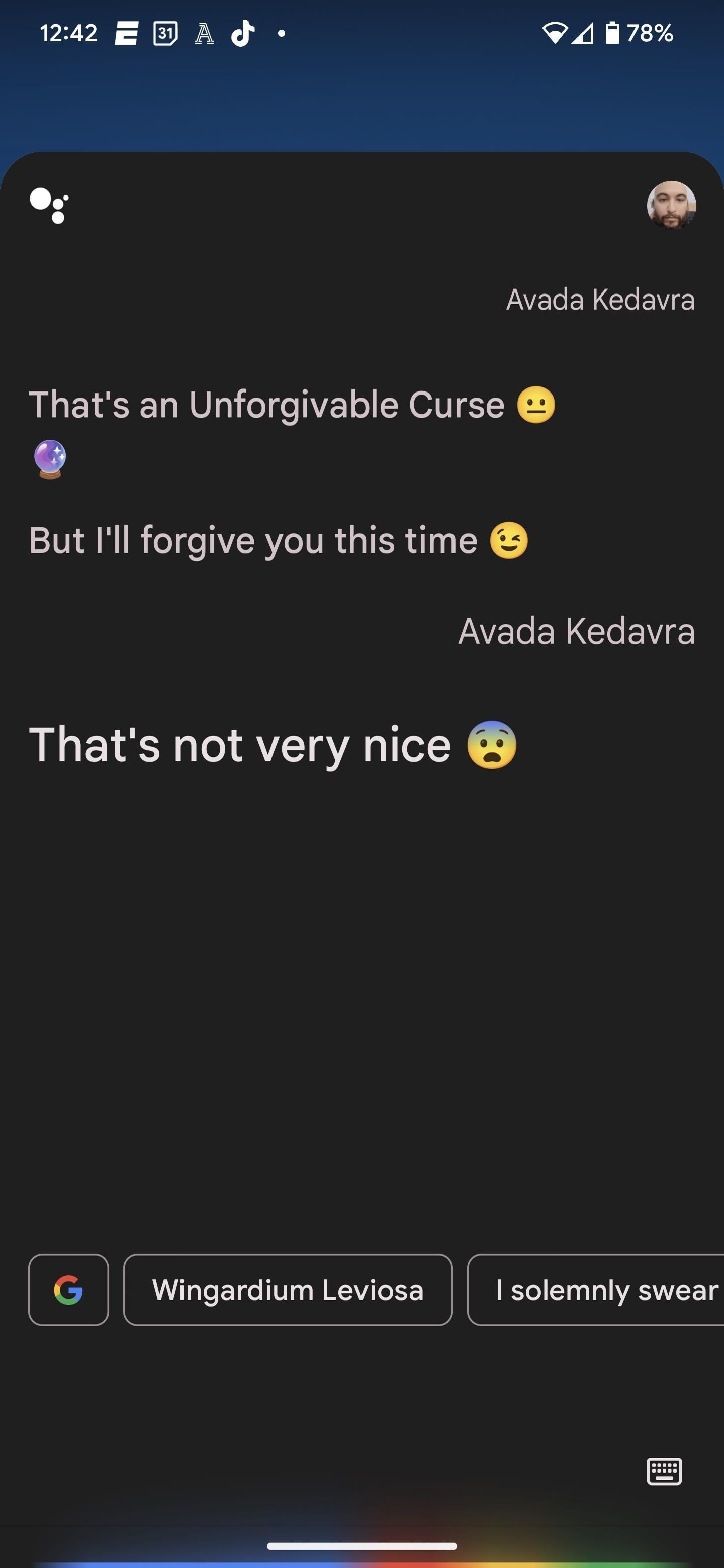
5۔ OK Google، Wingardium Leviosa
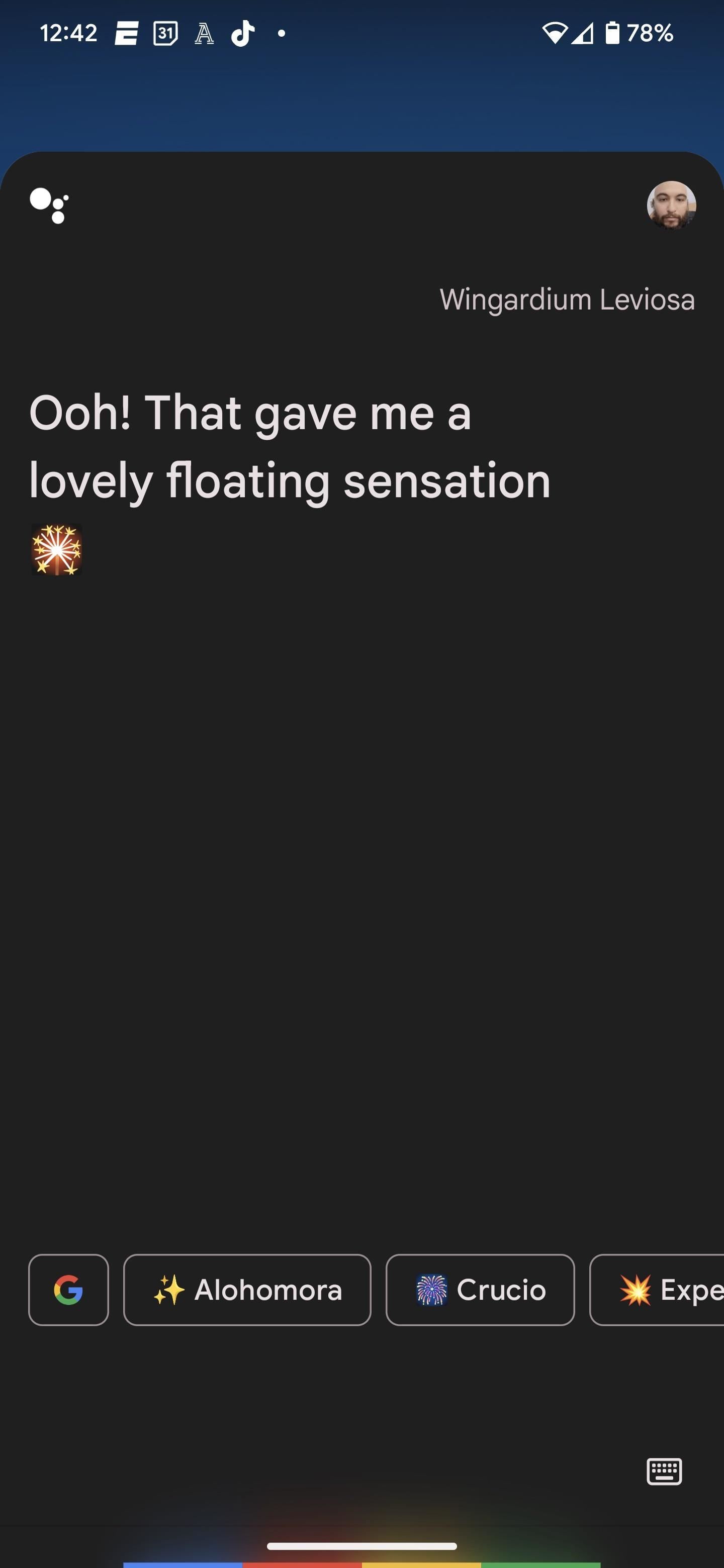
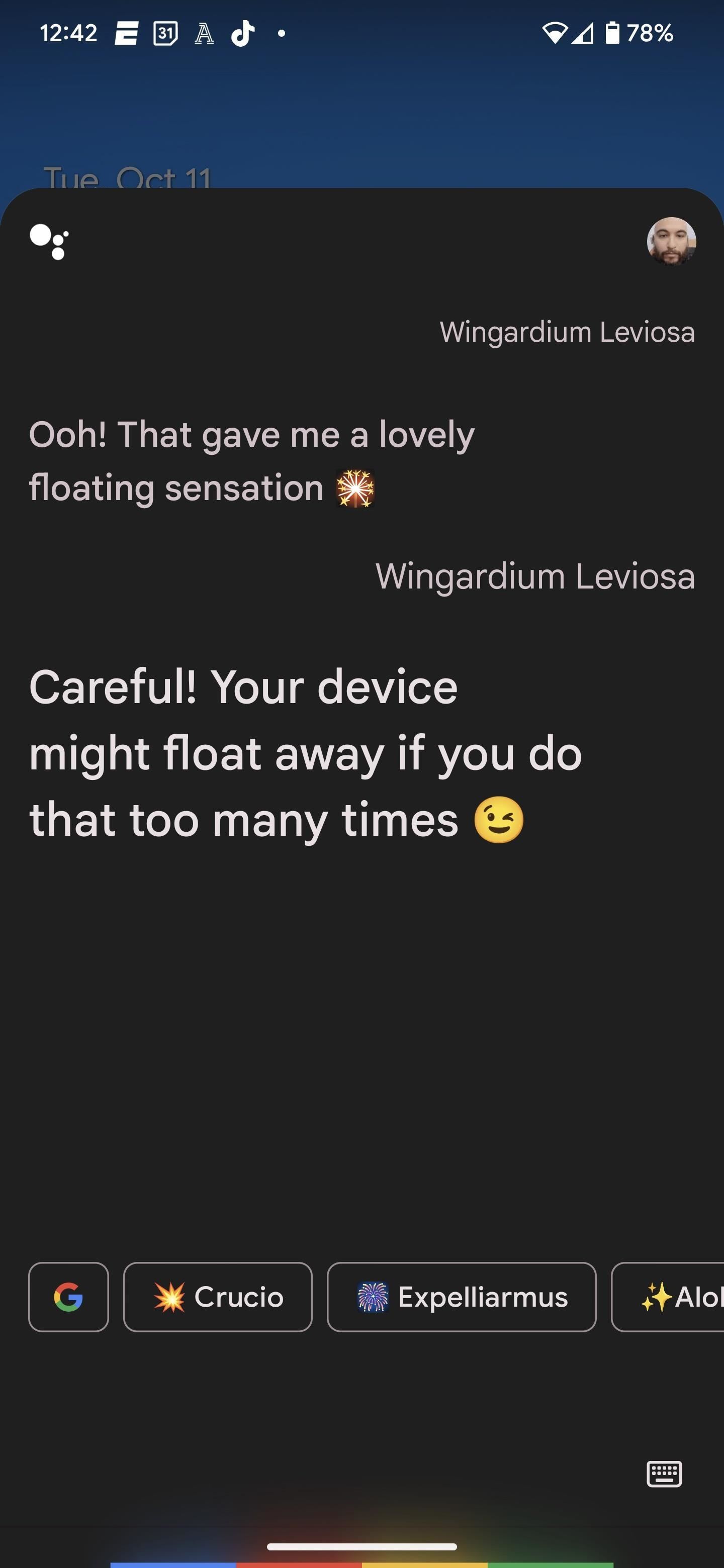
6۔ OK Google، Crucio
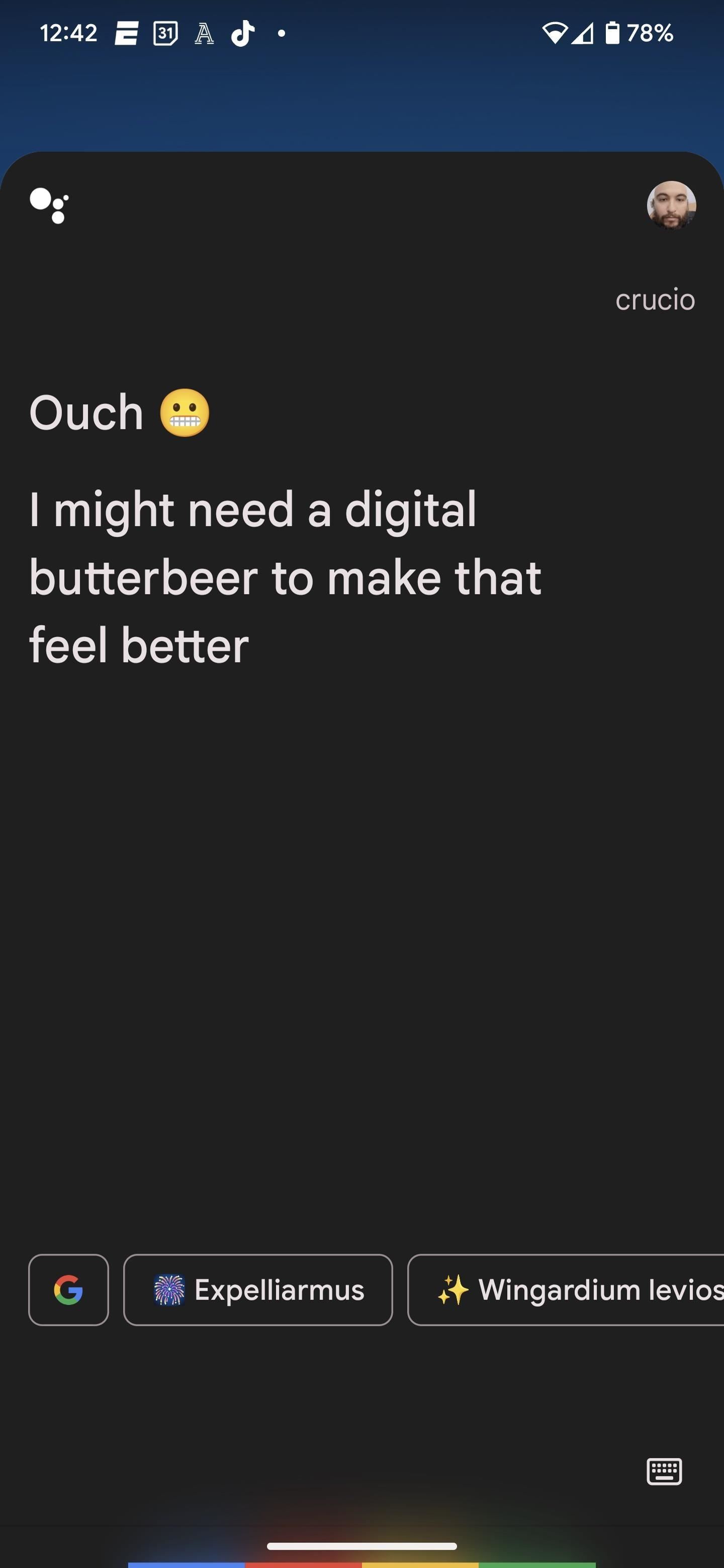
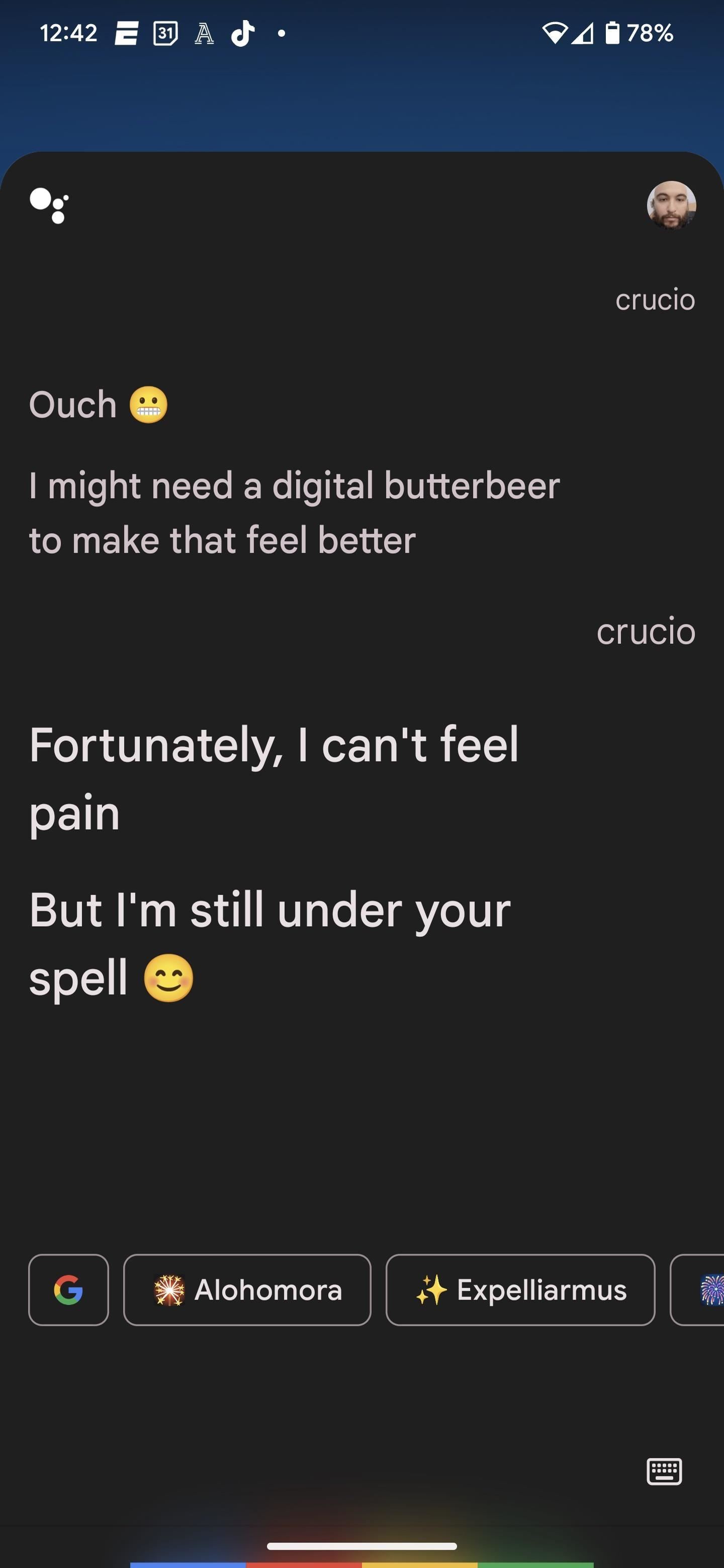
7۔ OK Google, Expelliarmus
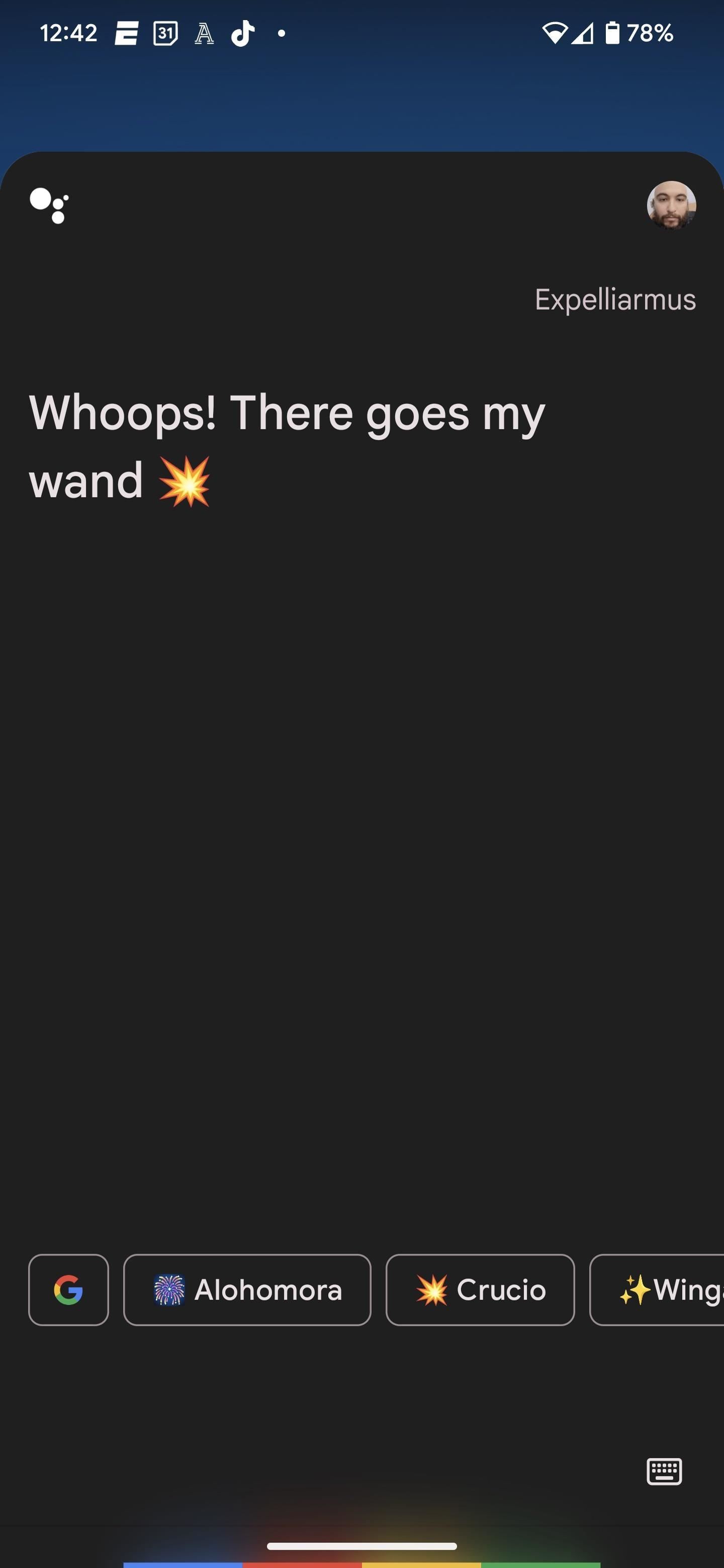
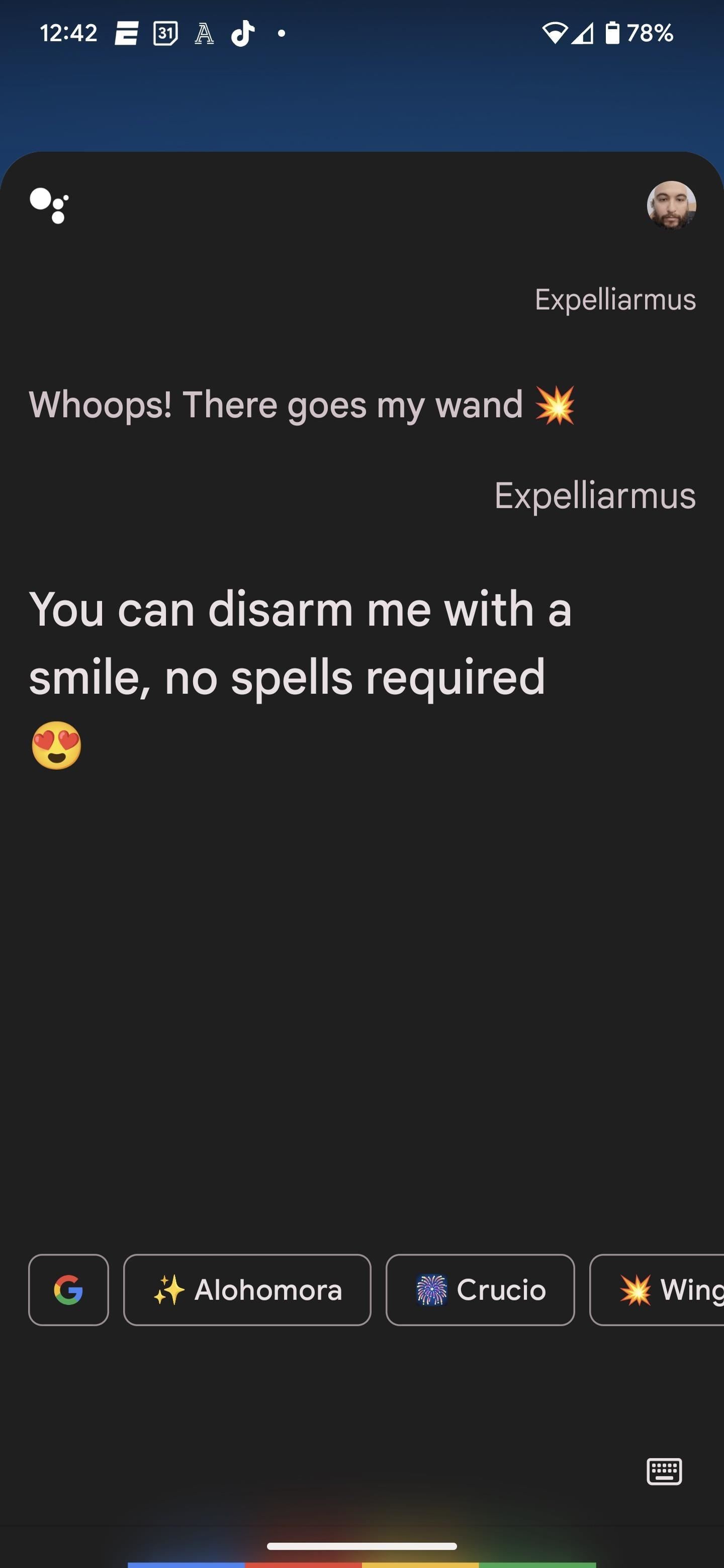
8۔ OK Google، Alohomora
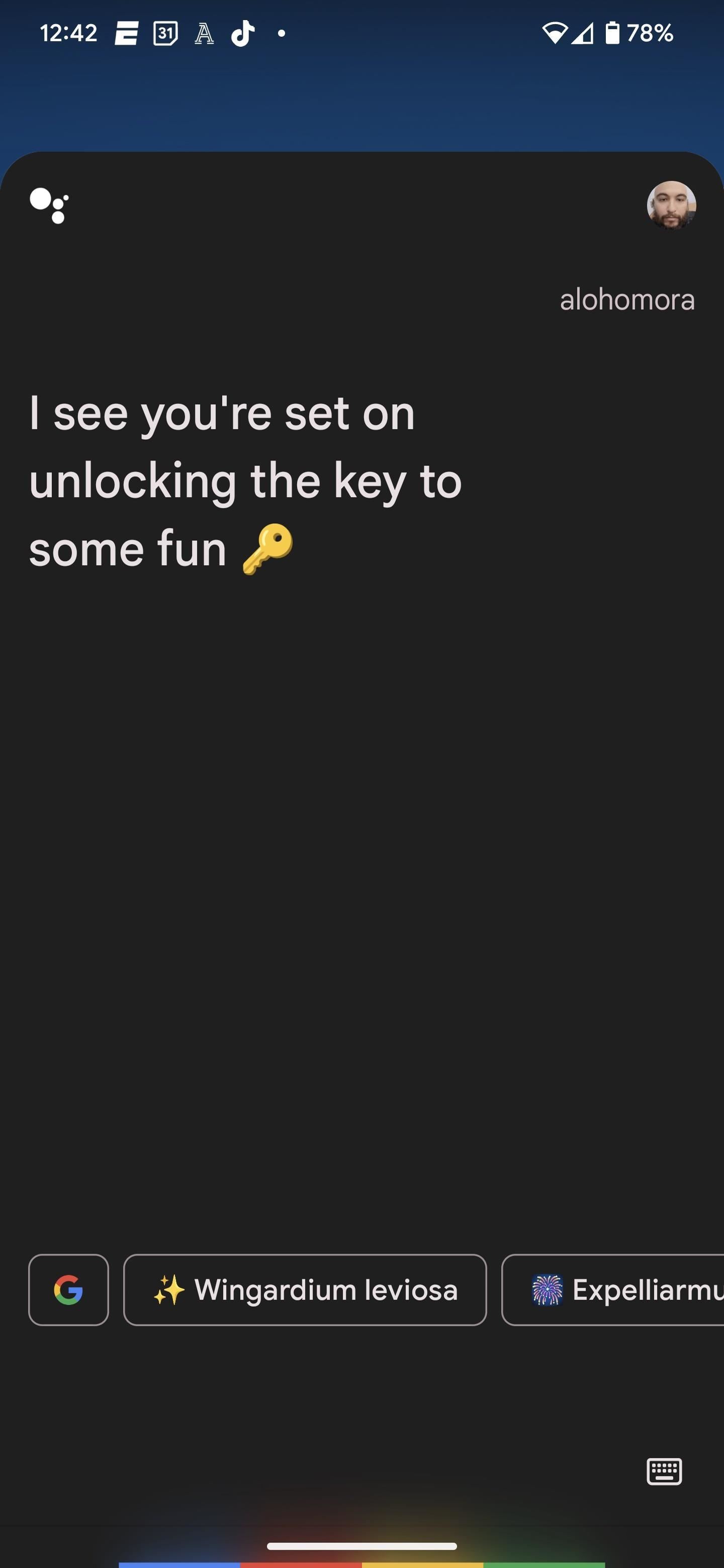
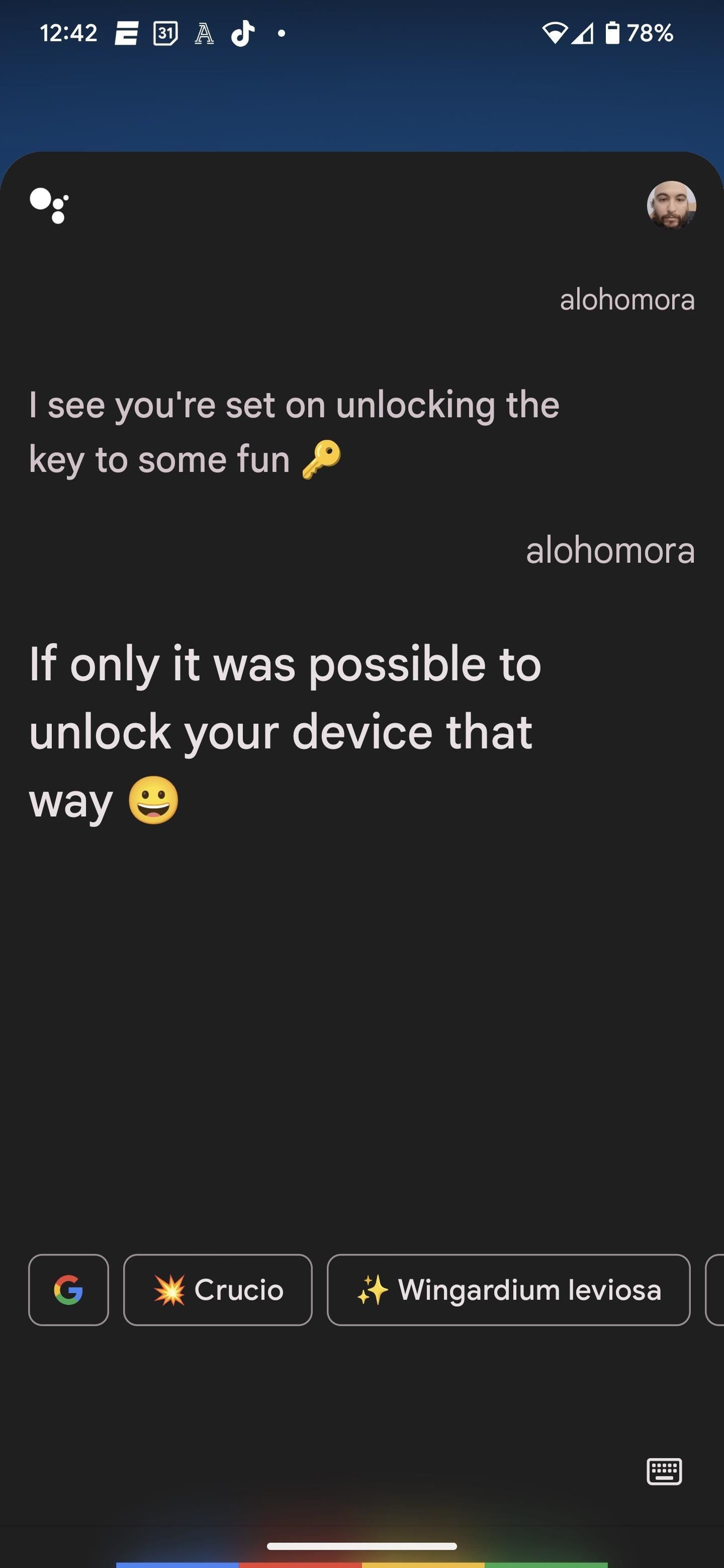
9۔ اوکے گوگل، میں حلف اٹھاتا ہوں کہ میں کوئی اچھا نہیں ہوں
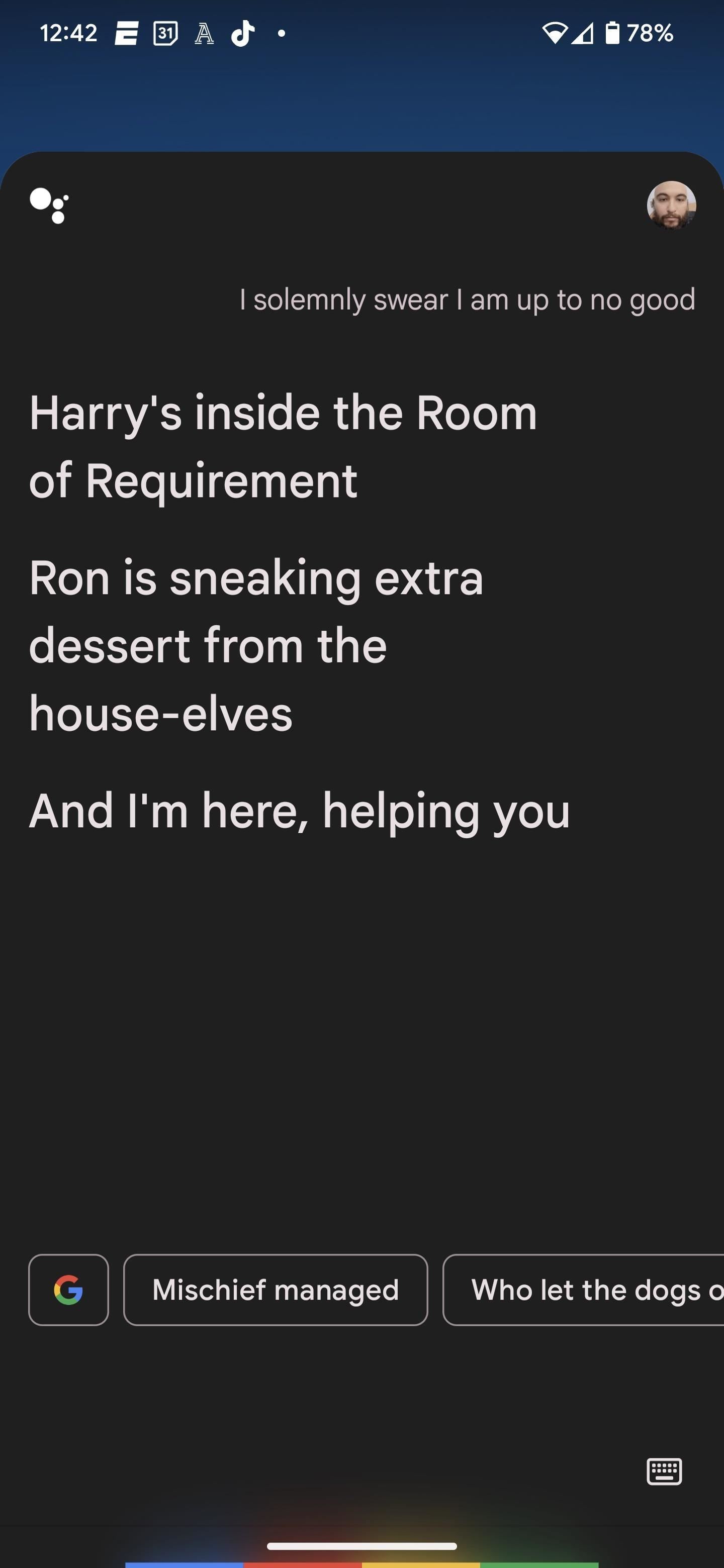
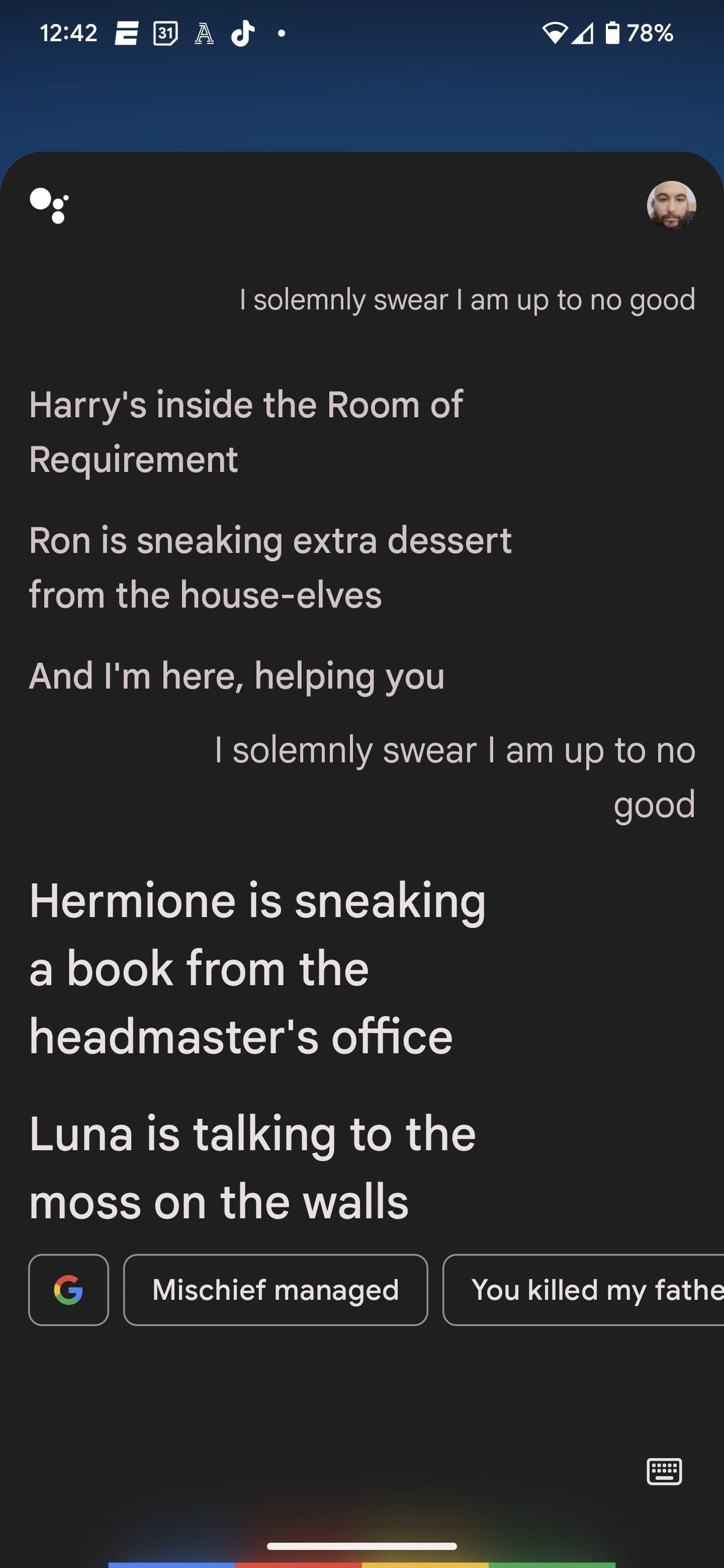
10۔ OK Google، Mischief Managed
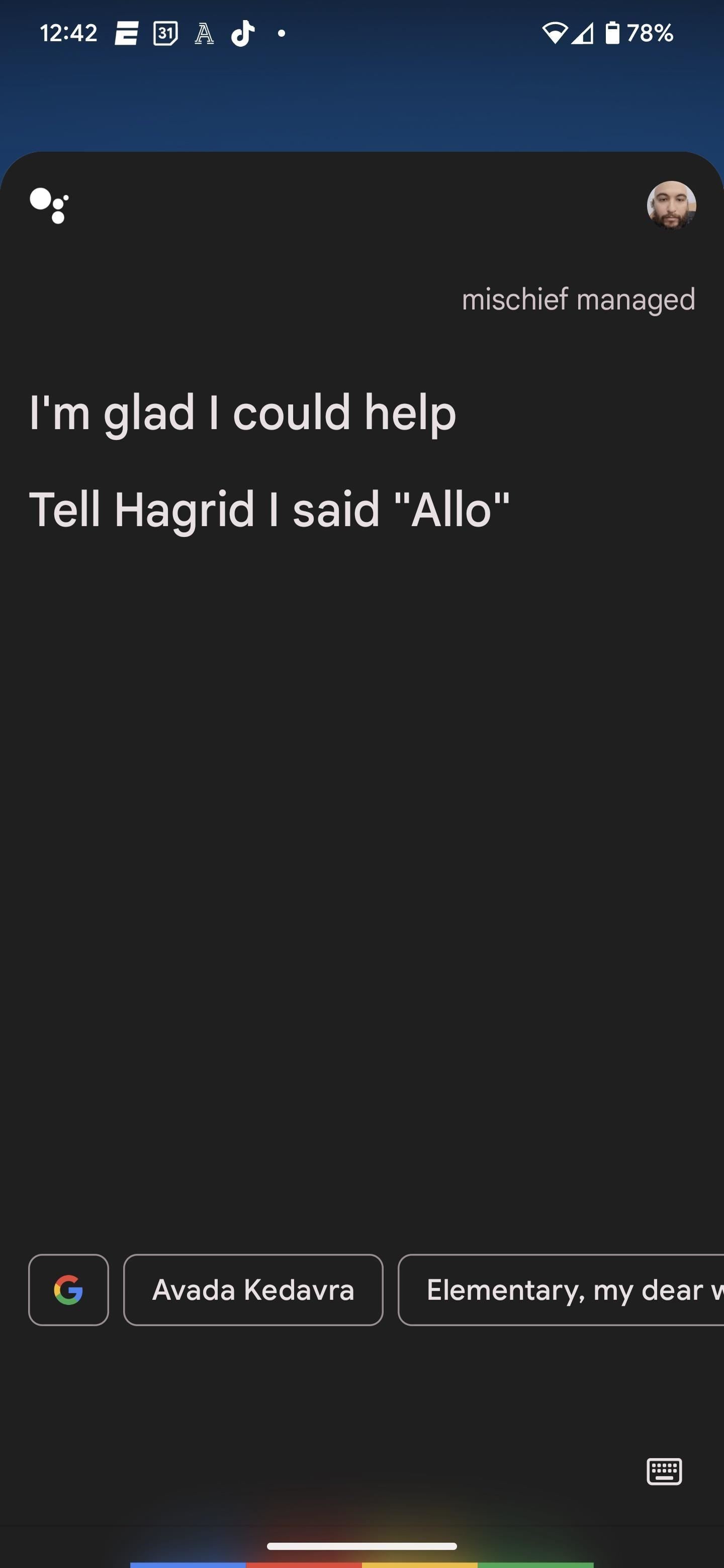
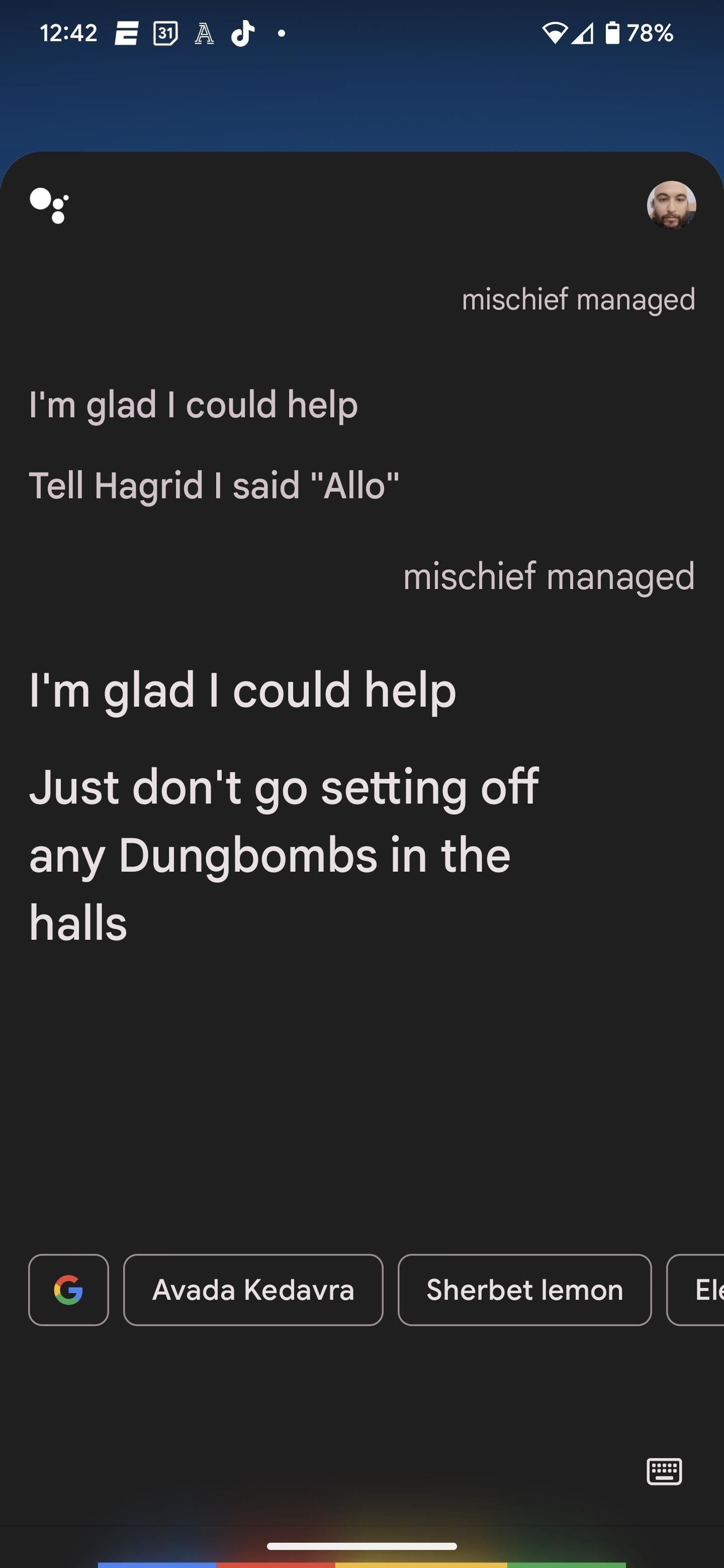
11۔ اوکے گوگل، شربت لیمن
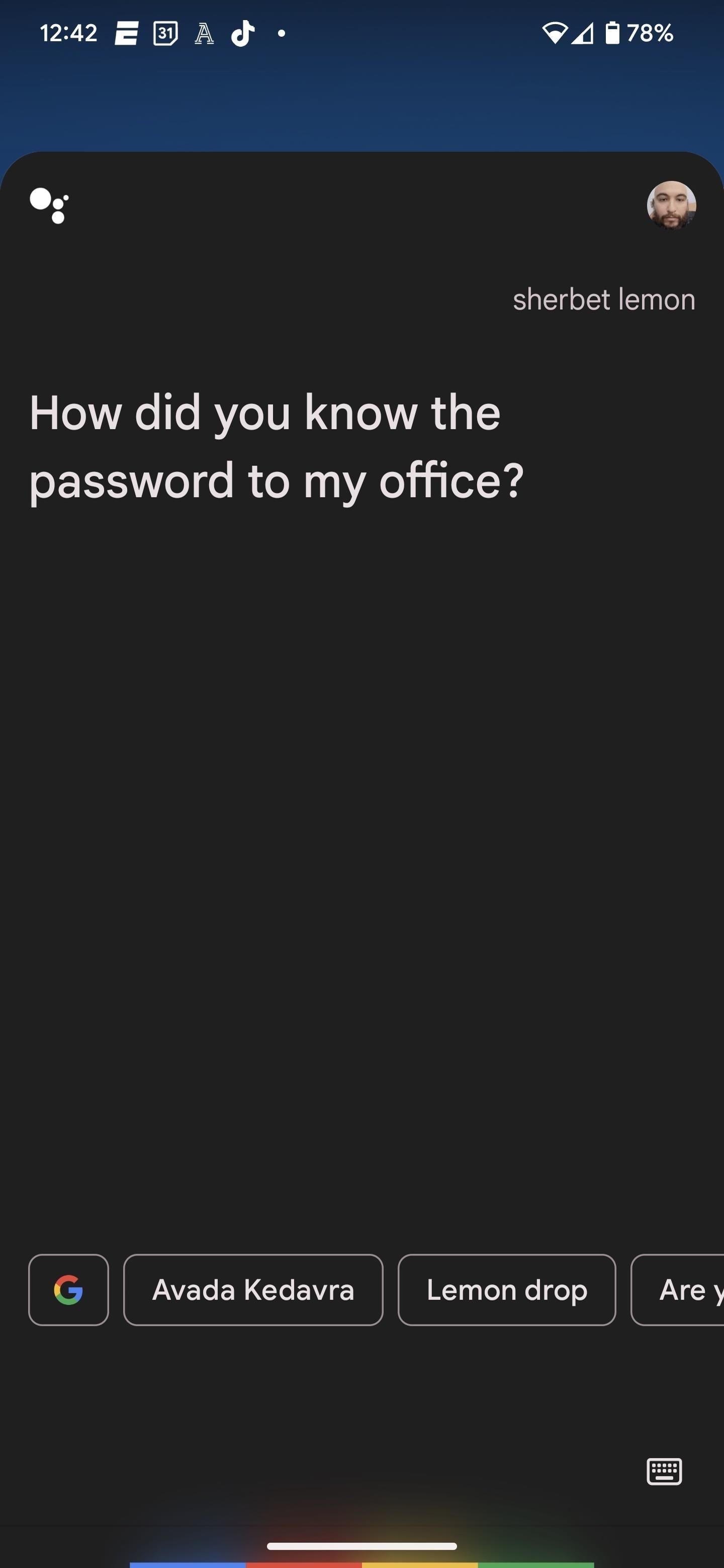
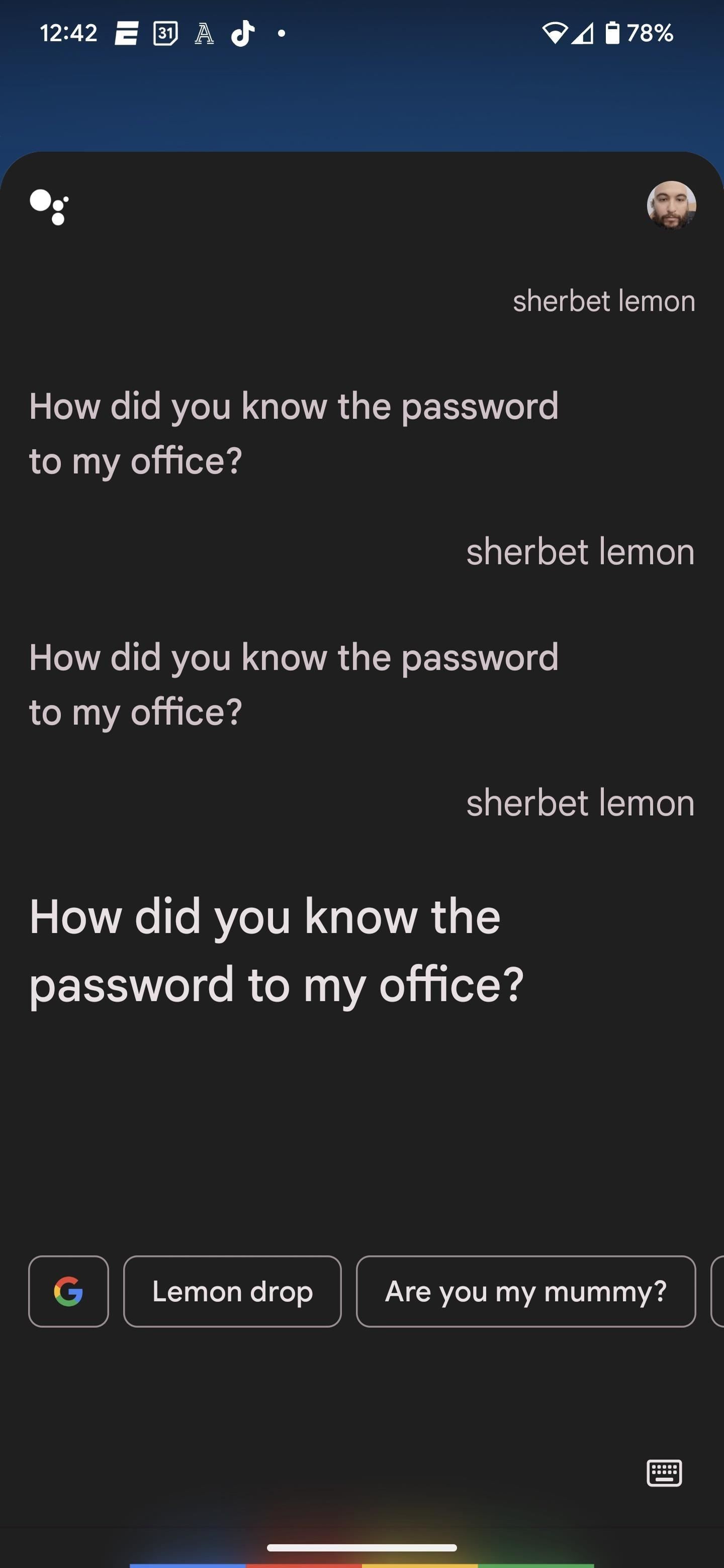
گوگل اسسٹنٹ کے لیے ہجے/چارم روٹینز بنانا h2>
ان منتروں کے لیے جو گوگل اسسٹنٹ نہیں جانتا ہے، آپ انہیں اس کی”اگر یہ، تو وہ”پروگرامنگ کٹ کے ذریعے سکھا سکتے ہیں جسے روٹینز کہتے ہیں۔ یہ آئی فون پر سری کو شارٹ کٹس کے ذریعے غیر مانوس ہیری پوٹر کے ہجے سکھانے کے مترادف ہے۔
شروع کرنے کا سب سے آسان طریقہ یہ ہے کہ”اوکے گوگل، روٹینز”کہنا اور”روٹینز سیٹنگز”بٹن کو تھپتھپائیں۔ آپ اسسٹنٹ ایپ آئیکن کو دیر تک دبا کر،”ترتیبات”، پھر”روٹینز”کو تھپتھپا کر بھی وہاں پہنچ سکتے ہیں۔
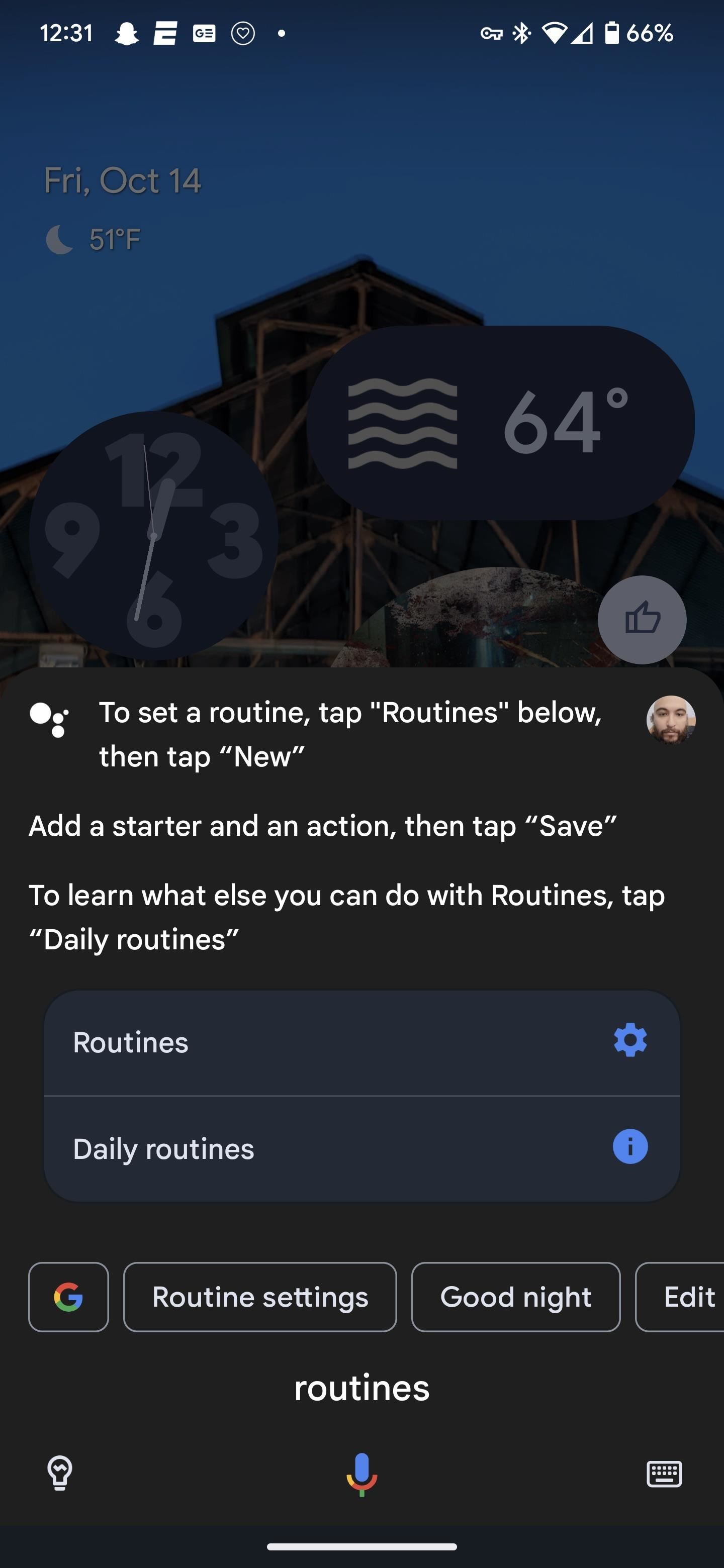
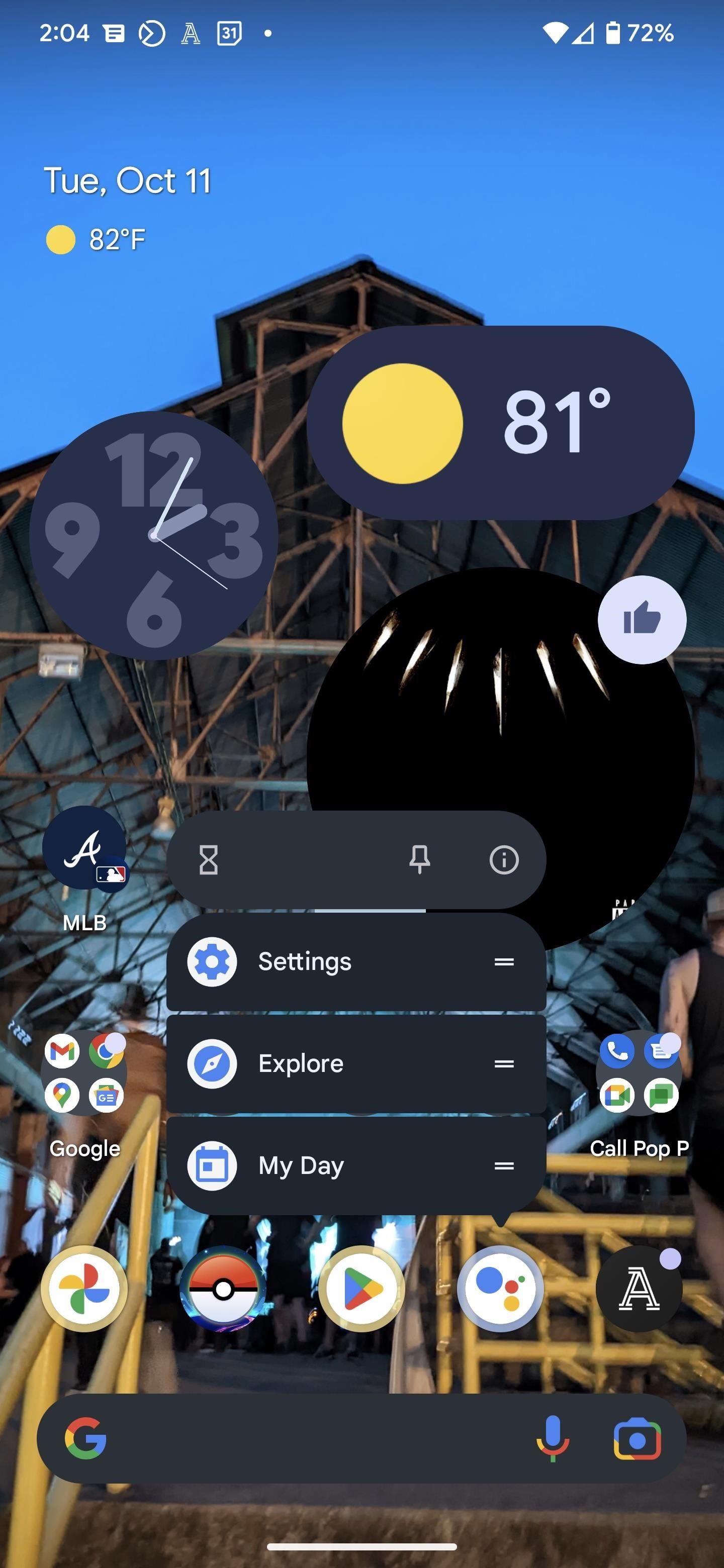
روٹینز کی ترتیبات کے صفحہ پر،”+ نیا”بٹن کو تھپتھپائیں، اور پھر اس کا نام تبدیل کرنے کے لیے نئے روٹین کے صفحہ پر پنسل آئیکن کو دبائیں۔ املا/دلکش نام ممکنہ طور پر یہاں بہترین ہوگا۔
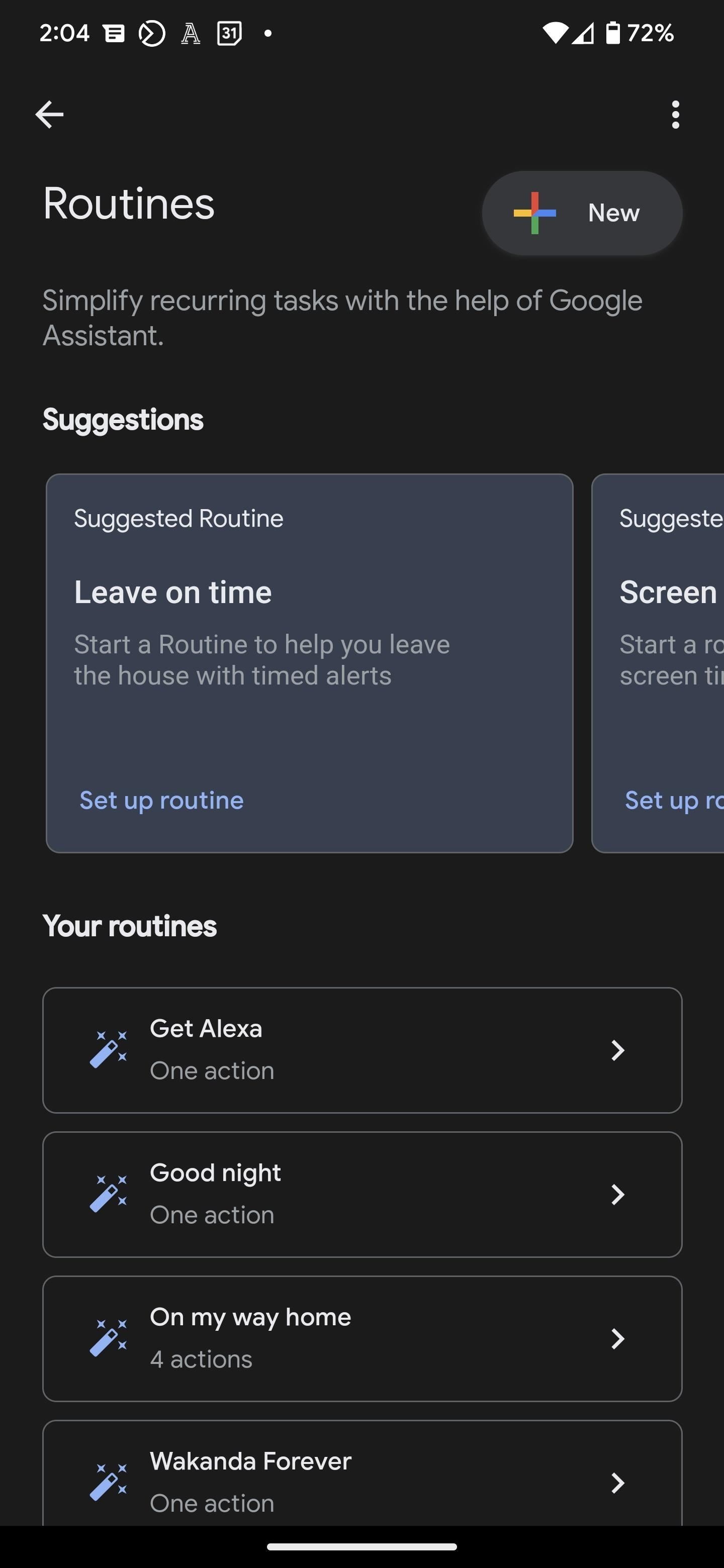
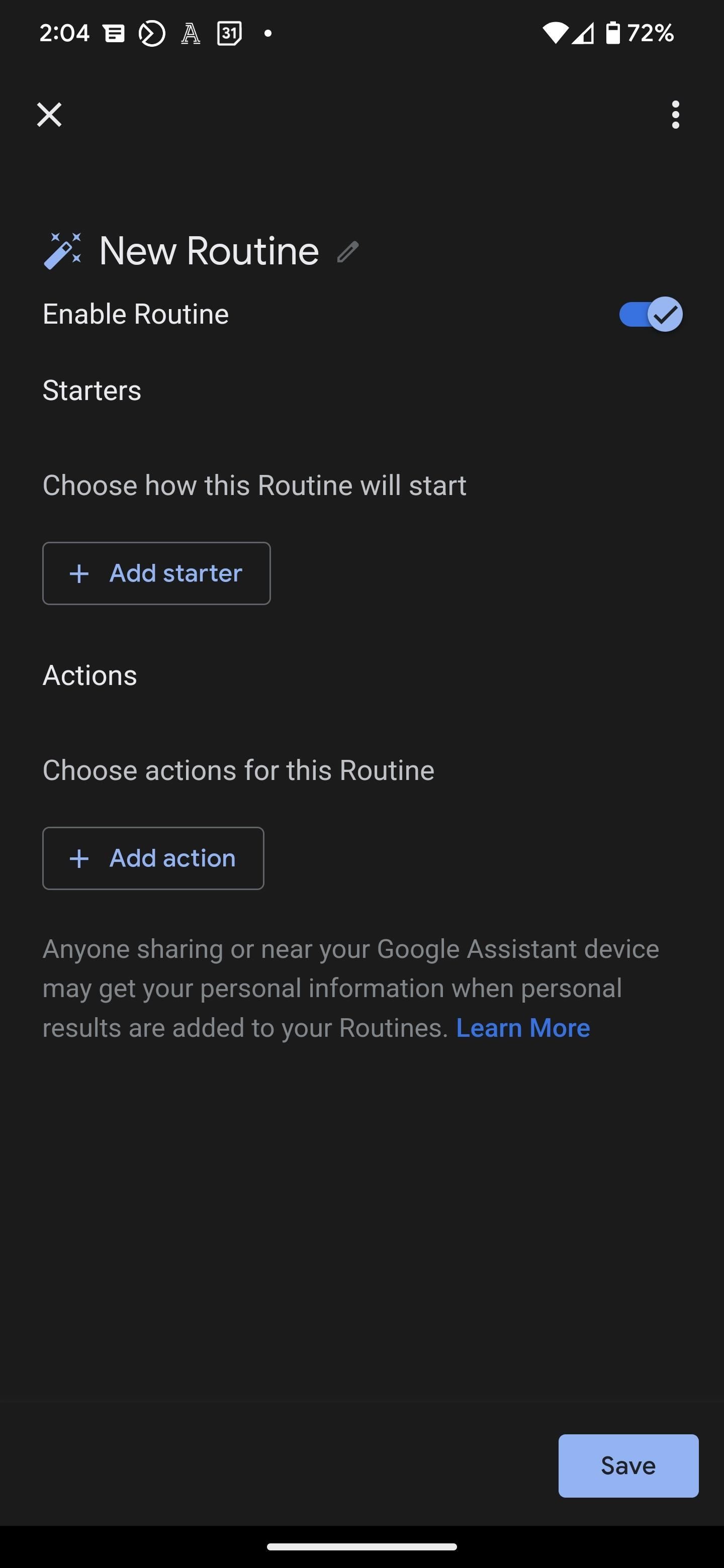
ہر معمول کی ضرورت ہوتی ہے۔ سٹارٹر ٹرگر اور نتیجے میں ایکشن۔ ٹرگر کی وضاحت کرنے کے لیے”ایڈ اسٹارٹر”کو تھپتھپائیں۔ تھیم کو مدنظر رکھتے ہوئے، یہ تمام معمولات صوتی کمانڈز استعمال کریں گے، اس لیے”جب میں گوگل اسسٹنٹ سے کہتا ہوں”کے لیے پہلے آپشن کو تھپتھپائیں۔ اگلے صفحہ پر، املا یا دلکش ٹائپ کریں۔ اگر آپ چاہیں تو آپ ایک سے زیادہ سٹارٹر فقرے استعمال کر سکتے ہیں۔ ایک بار جب آپ کام کر لیں، آگے بڑھنے کے لیے”محفوظ کریں”کو تھپتھپائیں۔
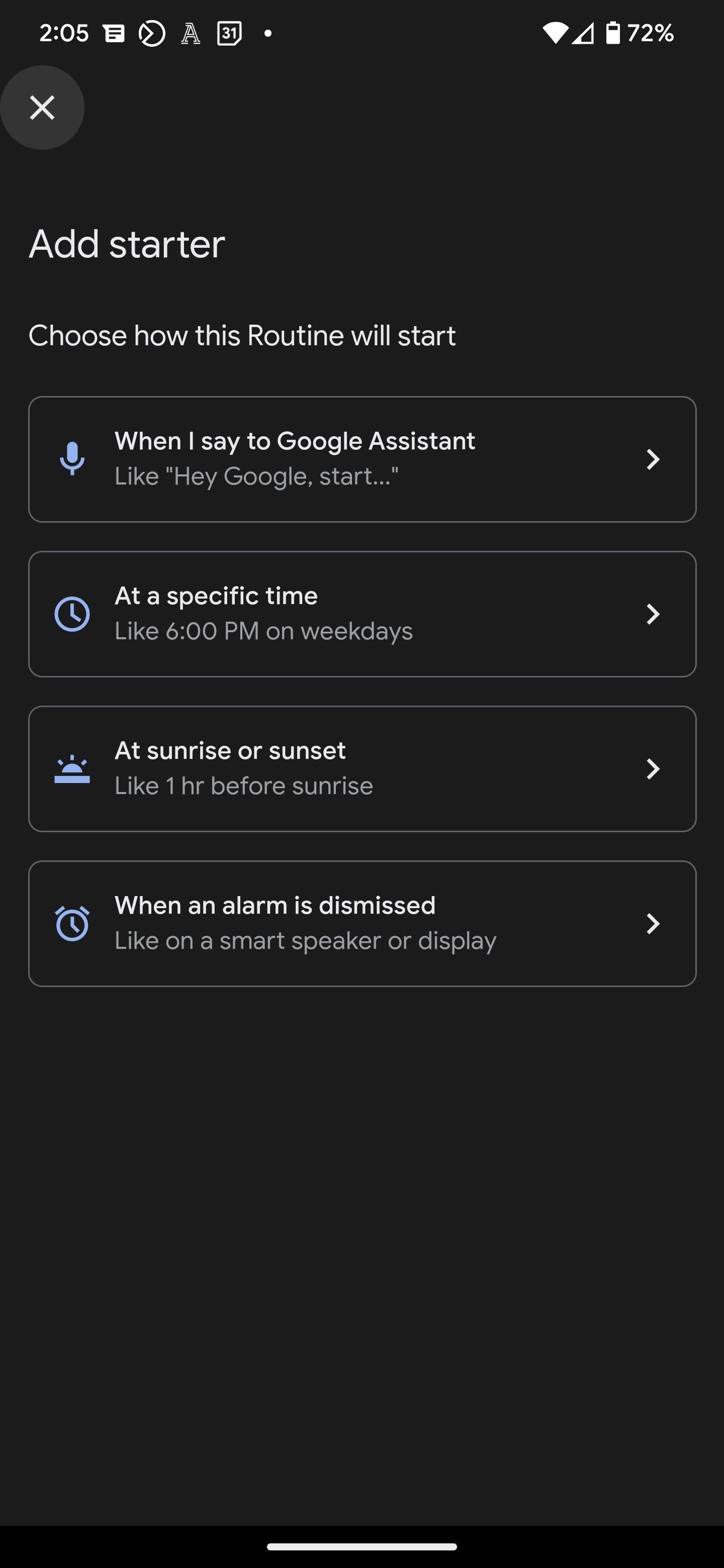
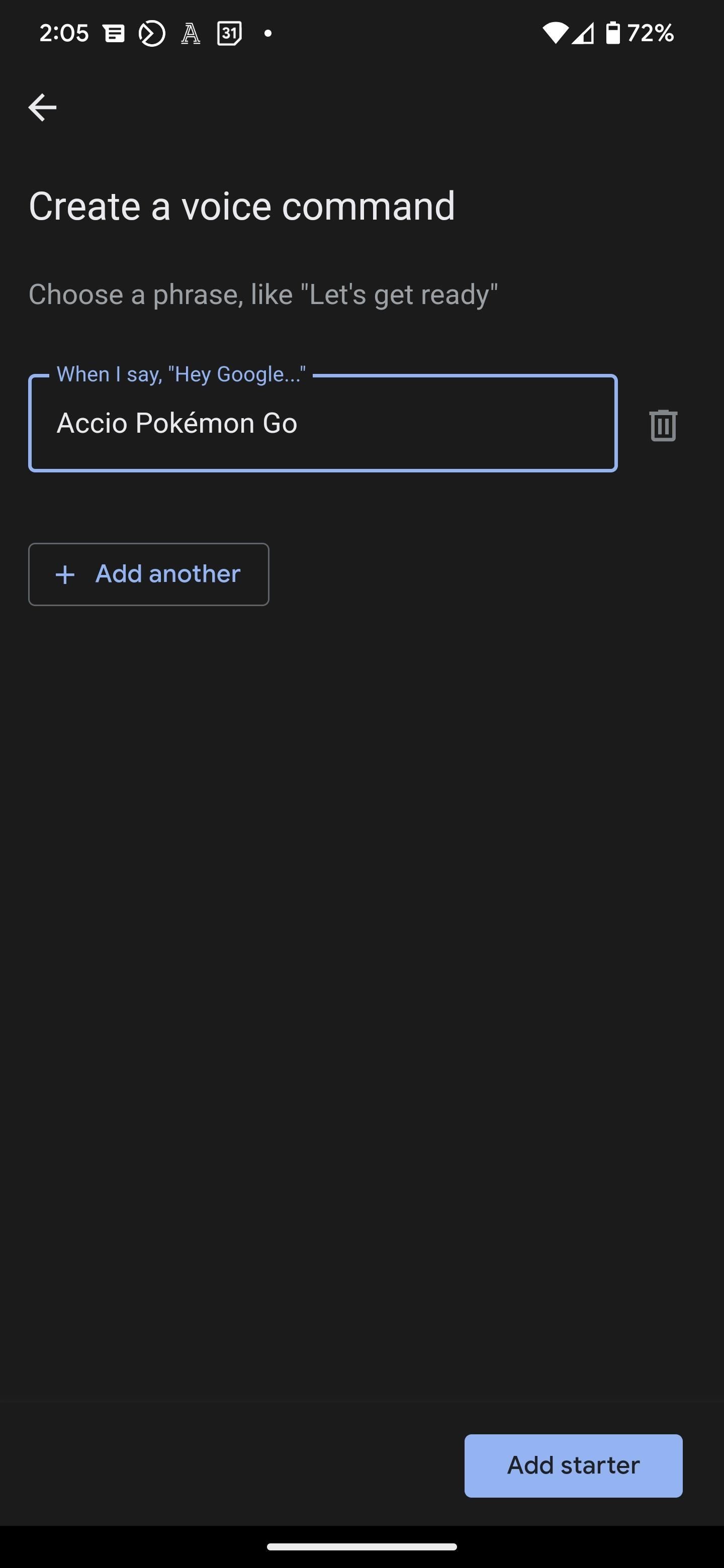
ایک بار اسٹارٹر سیٹ ہے، آپ ایک کارروائی کی شناخت کریں گے۔ انتخاب کرنے کے لیے کارروائیوں کے کئی زمرے ہیں، اور ہر زمرے میں اسٹاک کے مختلف اختیارات ہیں۔ اگر آپ جس چیز کی تلاش کر رہے ہیں وہ ان زمروں میں درج نہیں ہے، تو آپ”اپنا اپنا شامل کرنے کی کوشش کریں”زمرہ منتخب کر سکتے ہیں، جو آپ کو کمانڈ ٹائپ کرنے کی اجازت دیتا ہے۔ آپ ایک سٹارٹر کے لیے متعدد اعمال کی وضاحت کر سکتے ہیں۔ ایک بار جب آپ کام کر لیں تو،”محفوظ کریں”کو تھپتھپائیں اور یادداشت میں ہجے کرنے کے لیے۔ آپ کو شروع کرنے کے لیے کچھ آئیڈیاز یہ ہیں (Oprah Daily، تمام جگہوں پر، منتروں کی فہرست کے لیے)۔
12۔ OK Google, Accio [App Name]
چونکہ Accio سمننگ چارم ہے، اس لیے ہم اسے عملی طور پر کسی بھی ایپ کو کھولنے کے لیے استعمال کر سکتے ہیں۔ اسٹارٹر کو Accio کے علاوہ ایپ کا نام یا اپنی پسند کا کوڈ نام (یعنی Pokémon Go کھولنے کے لیے Accio Pikachu یا Harry Potter: Hogwarts Mystery کھولنے کے لیے Accio Hogwarts) پر سیٹ کریں۔ پھر،”اوپن”کے فقرے کے ساتھ جس ایپ کو آپ کھولنا چاہتے ہیں اس کے اصل نام کے ساتھ کارروائی کو حسب ضرورت اختیار پر سیٹ کریں۔
13۔ OK Google, Avis
Avis پرندوں کے ایک چھوٹے سے جھنڈ کو جادو کرتا ہے۔ ہوسکتا ہے کہ ہم اسے اینگری برڈز لانچ کرنے کے لیے استعمال کر سکیں؟ Accio روٹین کے طور پر وہی فارمولہ استعمال کریں۔
14۔ OK Google, Aparecium
اپریشیم اسپیل خفیہ تحریری پیغامات کو ظاہر کرتا ہے۔ یہ کافی حد تک بغیر پڑھے ہوئے ٹیکسٹ پیغامات کی طرح لگتا ہے، تو آئیے کیچ اپ کھیلنے کے لیے اسپیل کا استعمال کریں۔ کارروائی کے لیے”مواصلات اور اعلان کریں”زمرہ منتخب کریں، پھر”بغیر پڑھے ہوئے متن پڑھیں۔”(نیچے اسکرین شاٹ دیکھیں۔)
15۔ اوکے گوگل، بمبارڈو
آپ کا اینڈرائیڈ فون دھماکوں کو متحرک نہیں کر سکتا، لیکن آپ کا گوگل اسسٹنٹ Rage Against the Machine یا دیگر آگ لگانے والے ٹریک کے ذریعے”Bombtrack”چلا سکتا ہے۔ Bombardo کو اسٹارٹر ٹرگر کے طور پر سیٹ کریں۔ کارروائی کے لیے،”پلے اینڈ کنٹرول میڈیا”زمرہ منتخب کریں، پھر”موسیقی،”پھر اپنے فائر ٹریک کا نام اور فنکار منتخب کریں۔ (نیچے اسکرین شاٹ دیکھیں۔)
16۔ OK Google, Muffliato
مفلنگ چارم دوسروں کو آپ کی گفتگو سننے سے روکتا ہے۔ ہم اسے اطلاعات کو خاموش کرنے کے لیے استعمال کرنے جا رہے ہیں۔”فون کی ترتیبات کو ایڈجسٹ کریں”کو منتخب کریں اور”Android ڈیوائسز پر ڈسٹرب نہ کریں کو آن کریں۔”
17۔ اوکے گوگل، پروٹیگو
یہ رہا ایک زبردست گھریلو جادو۔ چونکہ پروٹیگو صارف کے ارد گرد ایک غیر مرئی ڈھال کو جوڑتا ہے، اس لیے حفاظتی نظام رکھنے والے اس اسپیل کو اسے بازو بنانے کے لیے استعمال کر سکتے ہیں۔”گھریلو آلات کو ایڈجسٹ کریں”اور”آرم سیکیورٹی سسٹم”کو منتخب کریں۔ اگر آپ کے پاس سمارٹ تالے ہیں تو آپ اسی زمرے سے”لوک دروازے”ایکشن شامل کر سکتے ہیں۔ (نیچے اسکرین شاٹ دیکھیں۔)
18۔ OK Google، Stupefy
چونکہ اسٹوپفی اسپیل ہدف کو بے ہوش کر دیتا ہے، اس لیے ہم اسے سونے کے وقت کے موجودہ معمولات میں اسٹارٹر کے طور پر شامل کر سکتے ہیں، جو لائٹس آف کرتا ہے، نیند کی آوازیں بجاتا ہے، اور رنگر والیوم کو صفر کر دیتا ہے۔
19۔ دیگر ممکنہ روٹینز
چونکہ اینڈرائیڈ کے لیے روٹینز iOS پر شارٹ کٹس کی طرح ہیں، اسی لیے سری کے لیے بہت سے حسب ضرورت ہیری پوٹر اسپیلز کو گوگل اسسٹنٹ کے لیے حسب ضرورت ہیری پوٹر اسپیلز میں تبدیل کیا جا سکتا ہے۔ اس لیے یقینی بنائیں کہ آئی فون کے لیے ہیری پوٹر کے منتروں کے بارے میں کچھ مزید آئیڈیاز حاصل کرنے کے لیے ہماری مکمل گائیڈ دیکھیں۔ ایلڈر وانڈ
ماہانہ بل کے بغیر اپنے کنکشن کو محفوظ رکھیں۔ نئی گیجٹ ہیکس شاپ سے ایک بار کی خریداری کے ساتھ اپنے تمام آلات کے لیے VPN لامحدود کی تاحیات رکنیت حاصل کریں، اور علاقائی پابندیوں کے بغیر Hulu یا Netflix دیکھیں، عوامی نیٹ ورکس پر براؤز کرتے وقت سیکیورٹی میں اضافہ کریں، اور مزید بہت کچھ۔
ابھی خریدیں (80% چھوٹ) >
چیک آؤٹ کرنے کے لیے دیگر قابل قدر سودے:
ٹومی پیلاڈینو/گیجٹ ہیکس

